Kuinka välttää ilmaisten sovellusten ja pelien lataamiseen verkosta liittyvät riskit ja vaarat
Joskus kirjoitamme artikkeleita parhaista ilmaisista sovelluksista, jotka voivat tehdä tietyn asian erittäin hyvin, tai parhaista peleistä. Yksi asia, jonka opimme kirjoittaessamme tällaista sisältöä, on se, että et voi olla liian varovainen tutkiessasi ja asentaessasi uusia ohjelmistoja ja erityisesti ilmaisia sovelluksia ja pelejä. Tässä artikkelissa aiomme käyttää tätä kokemusta nähdäksemme, mitkä ovat riskit, joita uudet tuntemattomat ohjelmistot voivat aiheuttaa järjestelmällesi, ja menetelmiä, joilla voit minimoida ne. Huomasimme, että näissä riskeissä navigoiminen oli silmiä avaavaa, ja toivottavasti kokemuksistamme on apua seikkailuissasi parhaiden sovellusten ja pelien löytämisessä sinulle:
Auttaaksemme sinua ymmärtämään Internetistä lataamiisi ilmaisiin ohjelmistoihin liittyviä riskejä loimme virtuaalikoneen Windows 10 :llä ja aloimme sitten ladata ja asentaa kaikenlaisia ilmaisia sovelluksia laillisista lähteistä, jotka kuka tahansa voi löytää verkosta. Tässä on, mitä ilmaiset ohjelmistot voivat niputtaa, jos et kiinnitä huomiota, ja kuinka pysyä turvassa:
1. Ole varovainen asentaessasi selaimen työkalurivejä ja laajennuksia. jopa hyvät voivat olla sinulle huonoja
Varjoiset työkalurivit ja laajennukset voivat varastaa tietosi, ja jopa hyvät työkalut voivat kasautua nopeasti ja sotkea selaimesi, jos et ole varovainen. Yksi tai kaksi työkalupalkkia ja pari selainlaajennusta voivat olla hyödyllisiä, jos se on jo paljon käyttämäsi hakukone, kuten Google tai Bing , tai jos se on sinulle tietoturvaohjelmiston tarjoama. Kuitenkin enemmän kuin muutama, ja näyttösi, prosessori ja muisti eivät ole enää entisellään. Usein(Often), ilmaiset sovellukset yrittävät asentaa työkalurivejä verkkosivustoilta, joita olet harvoin käyttänyt, tai selainlaajennuksia, jotka tekevät asioita, joita et tarvitse. Lopulta saatat kohdata tilanteen, jossa verkkoselaimesi tarvitsee minuutteja sekuntien sijasta suosikkisivustojesi lataamiseen tai tilanteisiin, joissa näet enemmän työkalurivejä kuin todellisia verkkosivustoja. Alla olevassa kuvakaappauksessa näet, miltä Google Chrome näytti, kun olemme asentaneet joukon työkalurivejä ja laajennuksia. Ja arvaa mitä: latasimme ja asensimme ne kaikki suoraan Chrome Web Storesta(Chrome Web Store) .
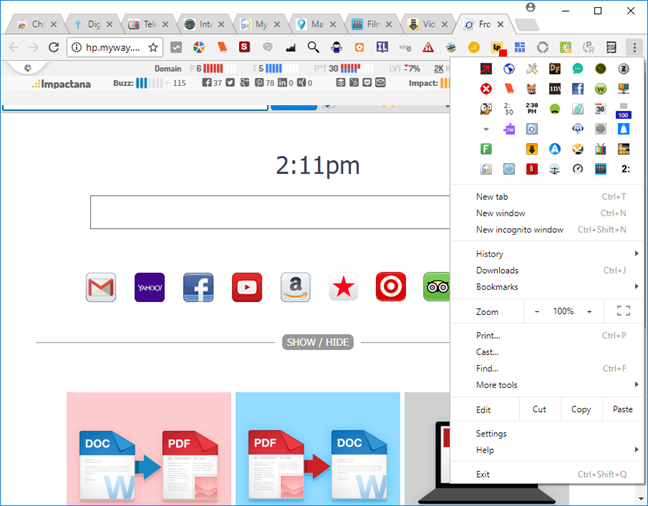
Olisi hauskaa, jos tämä ei olisi yleinen ongelma, jonka monet meistä joutuvat korjaamaan vieraillessaan sukulaisten ja ystävien luona.
Muut ilmaiset ohjelmistot, kuten näytönsäästäjät, voivat joko pakottaa tai huijata sinut asentamaan työkalurivejä ja laajennuksia, joita et tarvitse. Usein(Often) ohjelmistot ovat ilmaisia, koska käyttäjät ansaitsevat rahaa siirtämällä työkalupalkin tai ostoslaajennuksen asennusprosessiin. Lue, mihin olet ryhtymässä, ja muista poistaa valinnat tai hylätä kaikki työkalurivien tai selaimen lisäosien tarjoukset. Yleensä työkalupalkin tai laajennuksen hyväksyminen on oletusvalinta asennuksen aikana, joten sinun on oltava varovainen ja poistettava kaikki tarpeettomat valinnat.
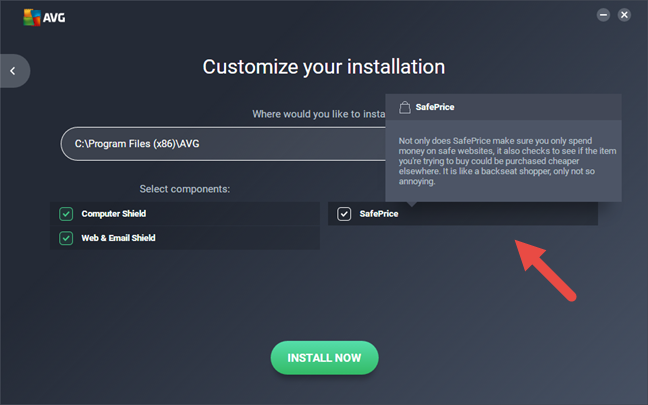
Jotkut ilmaiset sovellukset pakottavat sinut hyväksymään työkalupalkin. Varmista(Make) , että haluat koko paketin ennen kuin hyväksyt sen, koska joskus näistä työkaluriveistä ja laajennuksista voi olla vaikea päästä eroon, kun ne on asennettu.
2. Sano ei ohjelmistoille, joita et tarvitse, sovelluksille, joista et ole koskaan kuullut, ja erikoistarjouksille, jotka on niputettu yhteen
Työkalurivien lisäksi tarjolla on myös muita ohjelmistoja, joita tarjotaan tai pakotetaan ilmaisten sovellusten ja pelien asennuksen yhteydessä. Yleinen muoto on ohjelmisto "kaveri", kuten alla oleva ystävämme, jonka oli tarkoitus auttaa sinua käyttämään tietokonettasi... mutta joka oli häiritsevämpi ja häiritsevämpi kuin mikään muu. Vaikka pahamaineinen BonziBUDDY on itse poissa, jäljitelmät säilyvät ja ovat yhtä häiritseviä. Usein(Often) nämä ovat houkuttelevan ja niukkapukuisen tytön tai kaverin muodossa. Kuten BonziBUDDY , nämä ohjelmat sisältävät todennäköisesti haittaohjelmia.

Toinen ei-toivottujen ohjelmistojen tyyppi ovat selaimet (joskus väärennetyt), joita voidaan helposti muokata ja jotka sisältävät ei-toivotun toiminnon, joka tekee jotain, jota et halua, kuten seuraa toimintaasi tai varastaa henkilökohtaisia tietojasi. Jos halusit uuden selaimen, on paljon turvallisempaa mennä suoraan lähteeseen (sen luojan verkkosivustolle) ja käyttää tunnettua selainta. Pidä kiinni(Stick) selaimista, jotka ovat yleisesti tunnettuja, kuten Google Chrome , Mozilla Firefox , Microsoft Edge , Opera tai Vivaldi .
Usein tarjotaan myös useita erilaisia kokeiluohjelmistoja. Näitä ovat aikuisille suunnatut sovellukset ja/tai pelit, jotka saattavat vaatia lisäoston jatkaakseen pelaamista.
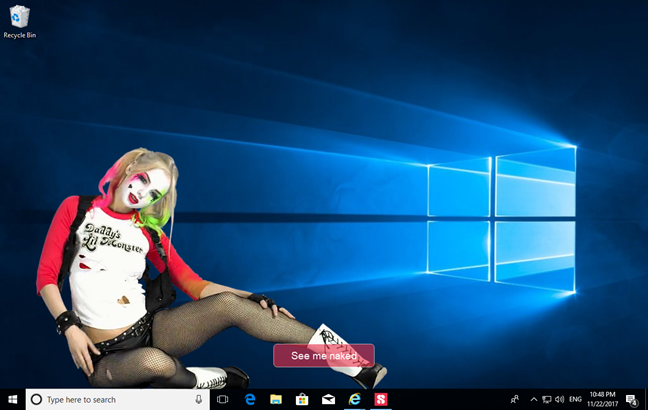
Jotkut muut sovellukset voivat sisältää erikoistarjouksia "turvaratkaisuille". Tämä jälkimmäinen vaihtoehto voi olla erityisen riskialtista asentaa, varsinkin jos sinulla on jo jokin muu suojaus käytössä. Kahden suojausratkaisun käyttö samankaltaisilla ominaisuuksilla voi johtaa konflikteihin ja tietokoneen kaatumiseen. Aivan(Just) kuten selaimissa, on parempi tehdä tietoinen valinta ja ladata ja asentaa tietoturvaratkaisuja heidän viralliselta verkkosivustoltaan, sen sijaan, että käyttäisit muiden ohjelmistojen mukana toimitettuja tuotteita.
Lopuksi jotkin ohjelmistot voivat pyytää tai vaatia sinua rekisteröimään sähköpostisi roskapostin varalta (he eivät kuitenkaan kerro, että se on roskapostia), muuttaa selaimesi kotisivun verkkosivustolleen tai jopa ostaa muita tarjouksia nauttiaksesi tuotteesta ilmaiseksi. Varoitus emptor(Caveat) .
3. Tarkista mahdolliset virukset, troijalaiset ja mainosohjelmat
Tämä on toinen niistä ongelmista, jotka voivat olla riski minkä tahansa uuden sovelluksen latauksen yhteydessä. Tätä varten tietokoneellasi on oltava vankka virustorjuntaohjelmisto, ja suosittelemme, että selaa Security for Every -sarjaamme selvittääksesi, mikä olisi sinulle paras.
Lisäsuojausta varten voit kuitenkin myös tarkistaa jokaisen lataamasi tiedoston ennen sen asentamista nähdäksesi, kuinka suuri riski se on. Teemme tämän käyttämällä kätevää pientä verkkopalvelua nimeltä Virus Total . Menet heidän verkkosivustolleen ja lataat tiedoston ja annat sen analysoida ennen sen asentamista.

Palvelu kertoo sitten, jos eri virustorjuntamoottorit ovat löytäneet siitä jotain vikaa.
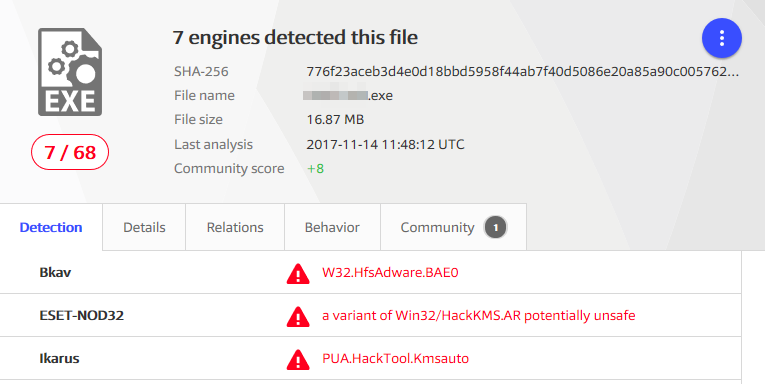
Se antaa myös mahdollisuuden jättää kommentteja ja tietoja muille käyttäjille tiedostosta. Jos aiot käyttää tätä vaihtoehtoa, muista luoda Virus Total -tili ensin.
Varoituksena, jos vain muutama vähemmän tunnettu virustorjunta löytää tiedostosta jotain epäilyttävää, sitä voi silti käyttää. Varmista(Make) , että tarkistat kaikkien sellaisten virustorjuntaohjelmien maineen, jotka merkitsevät tiedoston epäilyttäväksi. Jos se on arvostetumpi, kuten Bitdefender , ESET , Kaspersky tai F-Secure, sinun tulee tietysti luottaa siihen. Kuitenkin, jos vain huonomaineiset virustorjuntaohjelmat antavat varoituksia, se voi helposti olla väärä hälytys.
4. Vaikka lataat tuntemasi ilmaisen ohjelmiston, tarkista se ennen asennusta
Vaikka saatat pysyä poissa tuntemattomista ilmaisista ohjelmistoista, se ei silti riitä turvallisuuteen. Jopa joistakin ilmaisista suosituista sovelluksista voi tulla riski. Erinomainen esimerkki sellaisista ohjelmistoista on CCleaner , työkalu, jota monet ihmiset ympäri maailmaa käyttävät Windows - tietokoneiden puhdistamiseen ja optimointiin. CCleaner ei ole koskaan ollut yksi niistä ohjelmista, jotka asentavat ei-toivottuja asioita tietokoneellesi. Kuitenkin vähän aikaa sitten, 13. syyskuuta(September 13th) 2017, havaittiin, että C Cleanerin(Cleaner ) versio 5.33, joka oli tuolloin uusin, lisäsi myös haittakoodia Windows - järjestelmiin, joihin se oli asennettu.

Jotta se olisi vielä ironista, CCleaner on kehittänyt Pi riform , yritys, jonka Avast , samannimisen suositun ilmaisen virustorjunnan valmistaja, on ostanut. Tom's Hardware -verkkosivustolla on lisätietoja, jos haluat sen: Avast tietämättään yhdistetty haittaohjelma CCleanerilla lähes kuukauden(Avast Unknowingly Bundled Malware With CCleaner For Almost A Month) ajan .
Tarinan moraali on, että edes ohjelmistoihin, jotka tulevat aiemmin luotettavilta kehittäjiltä, ei voida täysin luottaa. Tarkista se hyvällä virustorjuntaohjelmalla tai VirusTotalilla(VirusTotal) heti, kun olet ladannut sen tietokoneellesi.
Johtopäätös
Näistä vinkeistä pitäisi olla apua, jos niitä sovelletaan tuntemattomiin sovelluksiin tai peleihin ja erityisesti ilmaisiin versioihin. Mikään ei ole 100 % turvallista, mutta kärsivällisyydellä ja varotoimilla voit minimoida riskit. Kerro meille, jos sinulla on omia temppujasi, joilla voit pitää tietokoneesi turvassa uusien, erityisesti ilmaisten ohjelmien testaamisen aikana.
Related posts
Windowsin USB/DVD-lataustyökalun käyttäminen
Evästeiden poistaminen Firefoxista Windowsissa ja macOS:ssä -
Kuinka lopettaa kryptolouhinta ja kryptojacking Operassa -
Windows 10 Update Assistant: Päivitä toukokuun 2021 päivitykseen tänään!
Windows 11:n asentaminen mille tahansa (ei tueta) tietokoneelle tai virtuaalikoneelle
9 Windows 7:n ominaisuudet ja sovellukset, joita ei enää ole Windows 8:ssa
Windows 10:n aikajanan käyttäminen Google Chromen kanssa
9 asiaa, joita voit tehdä Windowsin järjestelmän kokoonpanon avulla
Kuinka käyttää diskpart-, chkdsk-, defrag- ja muita levyyn liittyviä komentoja
4 asiaa, joita voit tehdä Windows Sandboxilla
Kuinka piilottaa (tai paljastaa) minkä tahansa osion Windowsissa (kaikki versiot)
4 tapaa ladata Windows 11:n täysi versio ilmaiseksi -
Kuinka päivittää Windows 10:een (ilmainen) -
Kuinka tunnistaa Windows 10 -sovellukset, jotka syövät järjestelmäresursseja
PC:ssäni on ilkeä virus. Mitä nyt? Miten poistan sen?
Windowsin hiekkalaatikon määrittäminen (sovellusten/komentosarjojen suorittaminen, kansioiden jakaminen jne.)
15 syytä, miksi sinun pitäisi hankkia Windows 10 Anniversary Update -päivitys tänään
Oletusnäkymän/välilehden asettaminen Windows 10 Task Managerille
Windows Defenderin offline-tarkistuksen tekeminen
Sovellusten asentaminen ja päivittäminen Niniten avulla, ilman mainosohjelmia
